Приветствую! С вами Денис Герасимов, сайт rek9.ru и мы поговорим про отправку заявок лендинга в Google Forms.
Зачем настраивать отправку заявок в Google Forms:
- Все заявки будут находится в одном месте, в одной удобной таблице, с которой очень легко работать.
- Можно дать доступ сотрудникам, которые будут обрабатывать эти заявки и контактные данные клиентов.
- По сути мы получаем CRM, при этом она бесплатная.
- Можно передавать данные по офлайн конверсиям в GA, для этого необходимо сформировать специальную ссылку, на которую уже будут передаваться данные
- Настройка таблицы. Эта таблица очень хорошо расширяется с помощью различных дополнений и скриптов.
Шаги по настройке отправке заявок в Гугл Формс
Итак, вы приняли решение, что вам необходимо передавать контактные данные в Google Forms. Что для этого нужно:
- Продумать поля, которые вы будете передавать с лендинга в Google Forms
- Создать форму в Google Forms с этими необходимыми полями
- Протестировать форму, корректно ли она работает
- Открыть ее исходный код и выписать action и name для каждого поля
- Изменить лендинг
- Внести изменения в скрипт отправки
- Проверить работоспособность формы
Настройки отправки заявок c лендинга в Google Forms
У меня есть готовый лендинг, который мы создавали с вами в предыдущей статье. Есть доступ к серверу — хостингу, и есть у меня заготовленный скрипт, с помощью которого передаются данные в Google Forms.
Откройте новую вкладку в браузере Google Chrome и перейдите в Google Disc. В меня слева нажмите кнопку СОЗДАТЬ, выберите пункт ЕЩЕ и GOOGLE ФОРМА.
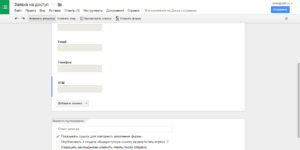 Например, нам необходимо 4 поля. В поле ВОПРОС пишем название нашего первого поля ИМЯ, ТИП ВОПРОСА выбираем ТЕКСТ. Затем добавляем таким же образом поле E-MAIL, ТЕЛЕФОН, UTM. После чего нажмите на меню сверху ПРОСМОТРЕТЬ ОТВЕТЫ, дайте название форме, чтобы сохранить ее. При сохранении создаются новые таблицы. Нажмите кнопку СОЗДАТЬ.
Например, нам необходимо 4 поля. В поле ВОПРОС пишем название нашего первого поля ИМЯ, ТИП ВОПРОСА выбираем ТЕКСТ. Затем добавляем таким же образом поле E-MAIL, ТЕЛЕФОН, UTM. После чего нажмите на меню сверху ПРОСМОТРЕТЬ ОТВЕТЫ, дайте название форме, чтобы сохранить ее. При сохранении создаются новые таблицы. Нажмите кнопку СОЗДАТЬ.
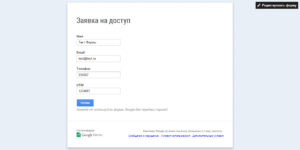 После этого в меню сверху нажмите ОТКРЫТЬ ФОРМУ и увидим, как выглядит наша новая форма. Протестируем ее, заполним необходимые поля для отправки. Затем заходим в таблицу формы и видим, что наша заявка появилась в списке. Значит форма работает корректно.
После этого в меню сверху нажмите ОТКРЫТЬ ФОРМУ и увидим, как выглядит наша новая форма. Протестируем ее, заполним необходимые поля для отправки. Затем заходим в таблицу формы и видим, что наша заявка появилась в списке. Значит форма работает корректно.
Теперь необходимо снова открыть форму, открываем ее код сочетанием клавиш Ctrl+U. С помощью клавиш Ctrl+F найдем поля action и name. Найдите класс action и скопируйте url который в нем указан и вставьте в отдельный документ NotePad++. Далее находим name нашего поля ИМЯ, копируем его entry.214523 и вставляем в тот же новый документ. Таким образом скопируйте name каждого нашего поля в форме.
[syntax type=»html»]<!— Изменил данные в каждом поле —>
https://docs.google.com/forms/d/1JJeA5-EzGa92pFtf1bTX8ODe3gJjg-AFe0YGPzYzbxx/formResponse
Имя name entry.7468119xx
Email email entry.19119005xx
Телефон phone entry.8840053xx
UTM utm entry.319352xx
<input type=»hidden» name=»draftResponse» value=»[,,"88718867519885126xx"]»>
<input type=»hidden» name=»pageHistory» value=»0″>
<input type=»hidden» name=»fbzx» value=»88718867519885126xx»>[/syntax]
Потом нас интересует информация по скрытым полям, нас интересует 3 поля, они будут выглядеть следующим образом <input type=’hidden’. Копируем сразу все три поля и вставляем туда же в новый документ.
Теперь нам необходимо изменить наш лендинг. Для этого открываем его в NotePad++. Нам нужно прописать путь до обработчика форм. Это будет выглядеть следующим образом <form action=’send.php’ method=’post’ target=’_blank’>. Последний тег указывает на то, что форма будет открываться в новом окне, для того, чтобы мы видели, как она обрабатывается. Далее убираем скрытое поле hidden e-mail, которое было у нас с предыдущего примера, где мы настраивали отправку формы в CRM. И прописал name = email. В поле ВВЕДИТЕ ИМЯ name=name, ВВЕДИТЕ ТЕЛЕФОН name=phone.
[syntax type=»html»]<form role=»form» action=»send.php» method=»post» target=»_blank»>
<div class=»form-group»>
<label for=»exampleInputEmail1″>Введите email</label><input type=»email» name=»email» class=»form-control» id=»exampleInputEmail1″>
</div>
<div class=»form-group»>
<label for=»exampleInputТеxt1″>Введите имя</label><input type=»text» name=»name» class=»form-control» id=»exampleInputТеxt1″>
</div>
<div class=»form-group»>
<label for=»exampleInputTex2″>Введите телефон</label><input type=»text» name=»phone» class=»form-control» id=»exampleInputТеxt2″>
</div>
<input type=»hidden» name=»UTM» value=»crm»>
<button type=»submit» name=»submit» id=»ss-submit» class=»btn btn-danger btn-lg btn-block»>Получить доступ!</button>
</form>[/syntax]
Затем перейдем в код обработчика формы, наш скрипт. Вы можете скачать себе этот скрипт в начале статьи. Сюда мы вносим изменения, которые мы предварительно скопировали с кода лендинга.
Сначала берем адрес action, копируем его и вставляем в $url в код скрипта. Важно сохранить пунктуацию и вставляем между кавычек. В поле $link вставляем страницу переадресации, например, страницу «Спасибо за подписку».
В список $post_data необходимо прописать entry, которые мы скопировали, в каждое поле соответственно его названию. Точно таким же образом изменяем скрытые поля. Далее код не изменяем, потому что там происходит обработка форм с помощью curl. При этом чтобы у вас корректно передавалась форма CURL должен быть на вашем хостинге. Сохраните изменения и загрузите на сервер файл.
[syntax type=»php»]<?php
// работа с данным скриптом показана в видео на сайте https://rek9.ru/otpravka-zayavok-v-google-forms/
// формируем запись в таблицу google (изменить)
$url = «https://docs.google.com/forms/d/111111111111111111/formResponse»;
// сохраняем url, с которого была отправлена форма в переменную utm
$utm = $_SERVER[«HTTP_REFERER»];
// ссылка для переадресации (изменить)
$link = «https://rek9.ru/»;
// массив данных (изменить entry, draft и fbzx)
$post_data = array (
«entry.111111111» => $_POST[‘name’],
«entry.222222222» => $_POST[‘phone’],
«entry.333333333» => $_POST[’email’],
«entry.444444444» => $utm,
«draftResponse» => «[,,"55555555555555"]»,
«pageHistory» => «0»,
«fbzx» => «55555555555555»
);
// Далее не трогать
// с помощью CURL заносим данные в таблицу google
$ch = curl_init();
curl_setopt($ch, CURLOPT_URL, $url);
curl_setopt($ch, CURLOPT_RETURNTRANSFER, 1);
// указываем, что у нас POST запрос
curl_setopt($ch, CURLOPT_POST, 1);
// добавляем переменные
curl_setopt($ch, CURLOPT_POSTFIELDS, $post_data);
//заполняем таблицу google
$output = curl_exec($ch);
curl_close($ch);
//перенаправляем браузер пользователя на скачивание оффера по нашей ссылке
header(‘Location: ‘.$link);
?>[/syntax]
Затем обновите страницу вашего лендинга. Протестируем работу нашей формы, заполните необходимые поля. Затем перейдем в нашу таблицу и видим, что в таблице появилась новая заявка. В графе UTM метки передается адрес, с которого произошло заполнение формы.
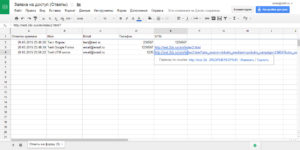 Давайте протестируем таблицу на UTM метки. Откройте www.tools.yaroshenko.by, нажмите ГЕНЕРАТОР UTM МЕТОК (или воспользуйтесь моим генератором utm меток). В поле АДРЕС ЦЕЛЕВОЙ СТРАНИЦЕ вставьте адрес вашего лендинга (скопируйте с адресной строки). ИСТОЧНИК ТРАФИКА выберите ВКОНТАКТЕ. НАЗВАНИЕ КАМПАНИИ пропишите, например, 12345, ИДЕНИТФИКАТОР ОБЪЯВЛЕНИЯ 2345, КЛЮЧЕВОЕ СЛОВО, например, РЕТАРГЕТИНГ. Затем нажмите кнопку СГЕНЕРИРОВАТЬ. Копируйте получившуюся ссылку и вставьте ее в адресную строку вашего лендинга. Затем обновите страницу и заполните форму. После чего переходим снова в нашу таблицу. Мы видим, что данные заявки попали в таблицу. При этом в ссылке с UTM метками мы видим, что ключевое слово зашифровано. Поэтому лучше в рекламном капании использовать латинские буквы. Если вы хотите увидеть ключевое слово, достаточно перейти по этой ссылке из таблицы.
Давайте протестируем таблицу на UTM метки. Откройте www.tools.yaroshenko.by, нажмите ГЕНЕРАТОР UTM МЕТОК (или воспользуйтесь моим генератором utm меток). В поле АДРЕС ЦЕЛЕВОЙ СТРАНИЦЕ вставьте адрес вашего лендинга (скопируйте с адресной строки). ИСТОЧНИК ТРАФИКА выберите ВКОНТАКТЕ. НАЗВАНИЕ КАМПАНИИ пропишите, например, 12345, ИДЕНИТФИКАТОР ОБЪЯВЛЕНИЯ 2345, КЛЮЧЕВОЕ СЛОВО, например, РЕТАРГЕТИНГ. Затем нажмите кнопку СГЕНЕРИРОВАТЬ. Копируйте получившуюся ссылку и вставьте ее в адресную строку вашего лендинга. Затем обновите страницу и заполните форму. После чего переходим снова в нашу таблицу. Мы видим, что данные заявки попали в таблицу. При этом в ссылке с UTM метками мы видим, что ключевое слово зашифровано. Поэтому лучше в рекламном капании использовать латинские буквы. Если вы хотите увидеть ключевое слово, достаточно перейти по этой ссылке из таблицы.
Вы можете изменить форму таким образом, чтобы обработка происходила в том же окне. Для этого достаточно убрать из кода тег target=_blank.
Проверить работоспособность формы можете по адресу http://test.2ds.ru/crm/index2.html
Данные попадают в таблицу https://docs.google.com/spreadsheets/d/1DqO15cu-ZgItsDVsvA0qYSx8YuSaxZ3ZMhInp5Nxd8I/edit?usp=sharing
Вот таким образом настраивается отправка в Google Form.
↓ Презентация drive.google.com (pdf 271 КБ)
↓ Скрипт send.php drive.google.com (zip 940Б)
